Hur man reparerar problem med vit skärm på Kindle

Kindle är en produkt som endast är tillgänglig från Amazon och kan köpas via deras hemsida eller mobilapplikation. Den 10:e generationen Kindle Paperwhite E-Reader kostar 7 999 rupier i Indien. Den rymmer tusentals böcker i en liten, kompakt form (både illustrerad och icke-illustrerad). Du kan omöjligt ta med dig alla dina favoritböcker när du reser eller på annat sätt är borta från hemmet.
Du behöver aldrig oroa dig för att förlora dina Shakespeare-pjäser eller Agatha Christie-mysterier igen tack vare Kindle. Vad händer om det inte fungerar när du läser din favoritroman?
Låt mig bara säga att många människor nyligen har upplevt Kindle White Screen-problemet, och många har börjat skylla på Amazon för det. Sluta därför skylla på andra och prova korrigeringarna vi har listat nedan om du har samma problem.
Vad resulterar i en vit skärm på en Kindle?

En vanlig orsak till Kindle White-skärmar och enheter som inte svarar är ett av följande problem:
- Det är enkelt att överväldiga Kindles på grund av deras låga bearbetningskapacitet. Detta händer vanligtvis när du använder en webbläsare för att komma åt webbplatser.
- En Kindle kan frysa om den har för mycket data laddad, vilket orsakar Kindle-vitskärmsproblemet. När du använder en webbläsare inträffar samma sak ofta.
- Låga batterinivåer kan få Kindles att frysa eftersom de ger processorn mindre ström.
- Den vita skärmen kan vara resultatet av firmwareproblem eller en funktion som inte stöds på din enhet.
Hur man reparerar problemet med vit skärm på Kindle
Här är några lösningar som kan fungera för att fixa Kindle White Screen-problemet. Så låt oss undersöka dem:
Starta Kindle igen
Det är bättre att starta om din Kindle för att åtgärda ett problem. Återställning är i alla fall en snabb och enkel procedur som inte raderar någon data. Du behöver inte vänta på att den ska frysa upp; du kan ge det några minuter att göra det.
Tryck och håll ned strömknappen tills du ser att skärmen blinkar om din Kindle inte svarar, släpp sedan knappen. Du kan återuppta läsningen efter att den har startat om.
Enheten tvingar omstart

Din Kindle kan tvingas starta om i bara tre steg, vilket återställer den till driftsstatus. Alla modeller kan återställas till full funktionalitet med denna teknik.
Vänd på din Kindle och tryck och håll ned strömknappen i ungefär 15 sekunder för att tvinga fram en omstart; annars kommer en dialogruta att dyka upp på skärmen. Tryck på strömknappen i 40 sekunder om skärmen blir svart eller en dialogruta visas. Efter dessa procedurer borde din Kindle starta om av sig själv.
Laddar Kindle

Kindle-batteriet kan ha kortslutits i vissa fall, i vilket fall det måste laddas upp helt innan det kan slås på igen. Ladda din Kindle tills den är fulladdad om den inte slår på eller visar en tom vit skärm. Om du håller ned strömknappen i 10 sekunder startar du om och slår på Kindle efter att den har laddats i cirka tre timmar.
Firmware-uppdateringar
På grund av föråldrad firmware kan din enhet ha återkommande problem med vit skärm. Om inget av alternativen som föreslagits ovan fungerar rekommenderar vi att du startar om din Kindle och provar en firmwareuppdatering.
Få den nödvändiga mjukvaruuppdateringen genom att gå till Amazons Kindle-programuppdateringssida. Programuppdateringsfilen kan sedan dras från din Windows-dator till din Kindle. Nästa steg är att koppla ur din Kindle från din dator och gör sedan följande:
- Tryck på menyn (tre vertikala punkter) .
- Tryck sedan på Inställningar > Meny (tre vertikala punkter).
- Slutligen, tryck på Uppdatera din Kindle .

Kindle fabriksåterställning
Du kan behöva prova en fabriksåterställning om din Kindle fortfarande har problem med frysning. Du måste sedan ladda ner dina böcker igen och ansluta Kindle till ditt Amazon-konto. Följ dessa procedurer för att återställa en Kindle till fabriksinställningarna:
- Svep nedåt och tryck på Snabbåtgärder eller menyn .
- Efter det, tryck på knappen Inställningar eller Alla inställningar .
- Gå nu till Enhetsalternativ eller Meny > Återställ (för äldre enheter, välj Återställ enhet igen).

- Klicka slutligen på JA .
Kontakta Amazon Kindles kundtjänst
Om allt annat misslyckas, följ dessa riktlinjer för att komma i kontakt med Amazon kundtjänst:
- Logga in på Amazon.com genom att gå dit.
- Besök hjälpdelen av Amazon.
- Välj en av Alexa-, Fire- eller Kindle-enheterna.
- Bestäm dig för typ av gadget.
- Nästa steg är att välja ett problem; välj vilket problem du vill.
- Du kommer att märka en knapp som lyder ”Jag behöver mer hjälp” som svar på din fråga. Tryck på den här knappen.
- Du kommer att se en skärm med alternativ för telefon- eller chatthjälp.
- Om du väljer chattalternativet kan du starta en konversation med en robot och gå vidare till en mänsklig person i kundsupporten. Men så snart du väljer det öppna telefonalternativet och anger ditt telefonnummer kommer du att bli uppringd direkt.
Slutsats
Det avslutar våra instruktioner för att lösa problemet med Kindle White Screen. De felsökningstekniker som beskrivits tidigare i den här artikeln borde ha kunnat hjälpa dig. Kommentera nedan och låt oss veta om du behöver ytterligare hjälp.
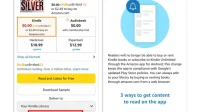

Lämna ett svar